به طور متوسط کاربر Windows ، دستورات DOS به یادگار مانده اند از زمان آن. با این حال ، آنها هنوز هم در اطراف هستند و به همان اندازه مفید هستند که سال گذشته بودند.
برای درک کامل این دستورات قدرتمند ، لیستی از مفیدترین دستورات DOS را گردآوری کرده ایم. اعطا می شود که برخی از آنها به طور متوسط در روز کاملاً مفید نیستند. اما وقتی به آنها احتیاج دارید ، دستورات DOS برای صرفه جویی در روز در آنجا هستند.

نحوه استفاده از دستورات DOS
اول موارد اول. چگونه می توانید از دستورات DOS ؟
استفاده کنید یا باید اعلان فرمانیا PowerShellرا باز کنید. هر دو برنامه با ویندوز همراه هستند و از طریق جستجوی ویندوزقابل دسترسی است.
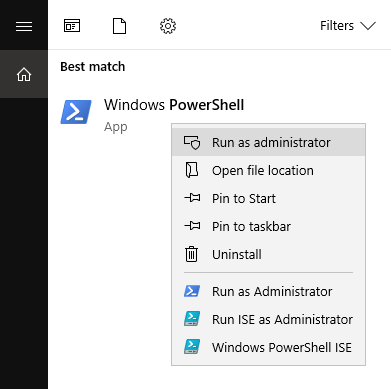
سودمندی دستورات مفید برای ویندوز
از عیب یابی اساسی گرفته تا پیکربندی شبکه ، دستوراتی وجود دارد که باعث می شود رایانه شما دوباره به درستی کار کند. : [300x250] / dfp: [640x360]->
IPCONFIG
بیایید با چیزی اساسی شروع کنیم.
فرمان IPCONFIGبه شما امکان می دهد تا آدرس IP خود را تعیین کنید. نیاز به دانستن آدرس IP شما معمولاً هنگام تنظیم شبکه یا هنگام مواجهه با مشکلات اینترنت ایجاد می شود.
در حالی که می توانید آدرس IP را از طریق کنترل پنل پیدا کنید ، Command Prompt راهی سریعتر برای بدست آوردن آن اطلاعات است. .
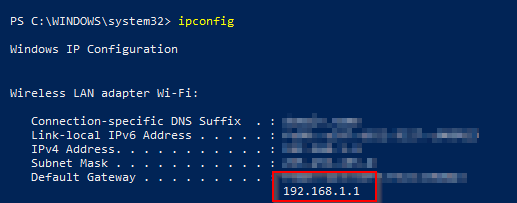
نوع IPCONFIGدر خط فرمان. به جستجوی پیش فرض دروازهبروید. شماره اختصاص داده شده به آن آدرس IP شما است.
IPCONFIG / FLUSHDNS
این نکته به وجود می آید که با دسترسی به سایت می توانید مشکل داشته باشید. وقتی چنین اتفاقی بیفتد ، یکی از اولین مواردی که می توانید امتحان کنید ، DNS است. >
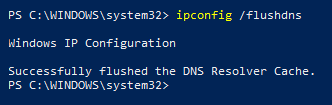
IPCONFIG / FLUSHDNS <را وارد کنید / strong>در خط فرمان کلیک کرده و Enter را بزنید تا اجرا شود. به شما اطلاع داده می شود که گرگرفتگی موفقیت آمیز بوده است.
ASSOC
اگر به لیستی از همه برنامه هایی که می توانید نوع پرونده خاص را باز کنید ، نیاز دارید ، ASSOCمی تواند به آن کمک کند.
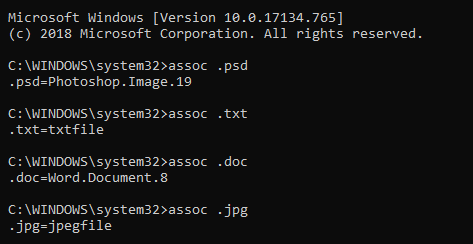
توجه:باید ASSOC را با استفاده از Command Prompt اجرا کنید. این در PowerShell کار نمی کند.
ASSOCو پسوند نام پرونده را وارد کنید. ویندوز سپس به شما می گوید که چه برنامه هایی می توانند با پسوند کار کنند.
PING
دستور ping به شما امکان می دهد تا به یک وب سایت وصل شوید تا ببینید چه مدت طول می کشد تا یک بسته دریافت کند (داده ها از طریق شبکه منتقل می شود).
اگر وب سایت هدف آن بسته ها را دریافت نمی کند ، فقط به این معنی است که در اتصال شما مشکلی وجود دارد. این یک روش ساده برای تشخیص مسئله شبکه است.
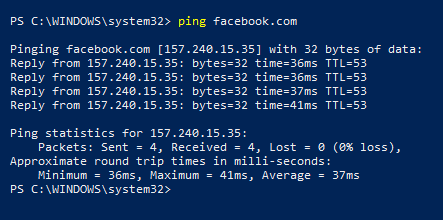
PINGرا در خط فرمان وارد کنید. به شما نشان داده می شود که مدت زمان ارسال این بسته ها چقدر طول کشیده است.
CIPHER
مگر اینکه از درایو حالت جامد (SSD) استفاده کنید ، می توانید محتویات سخت خود را پاک کنید. با خط فرمان CIPHERرانندگی کنید و با پرتاب پرونده های بی فایده به درایو خود تا زمانی که فضای خالی خارج شود ، کار می کنید. به این ترتیب ، پرونده های حذف شده قابل بازیابی نیستند.
در اصل ، CIPHERدرایو را پاک می کند.

CIPHER / W:را وارد کنید و درایو مورد نظر برای تمیز کردن را وارد کنید. به نظر می رسد مانند CIPHER / W: E: \(اگر شما در حال پاک کردن E: \drive).
SFC / SCANNOW
هنگامی که رایانه رایانه شما از بین رفته باشد ، SCANNOWمی توانید آنچه را که با رایانه شما اتفاق می افتد تشخیص دهد.
بنابراین قبل از وارد کردن رایانه شخصی خود برای تعمیرات ، می خواهید ابتدا اسکن کنید تا پرونده های گمشده یا خراب شده را به عنوان مقصر رد کنید.
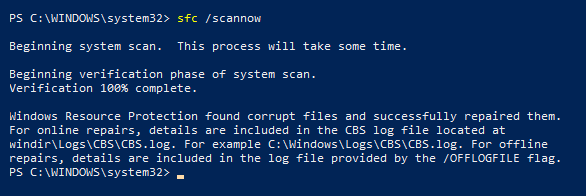
SFC / SCANNOWرا وارد کنید و منتظر بمانید تا مرحله تأیید اسکن سیستم به پایان برسد.
توجه:ویندوز به طور خودکار از حفاظت از منابع ویندوزبرای تأیید پرونده های فاسد در صورت یافتن ، استفاده کنید.
نتیجه گیری
خطوط فرمان بیشتری وجود دارد که گنجانده نشده است. برخی از آنها پیچیده تر هستند اما به همان اندازه مفید هستند.
در یک خرج کردن ، این دستورات مفید DOS به کار می آیند ، بنابراین مطمئن شوید که در صورت بروز اضطراری لیستی را در دست دارید.